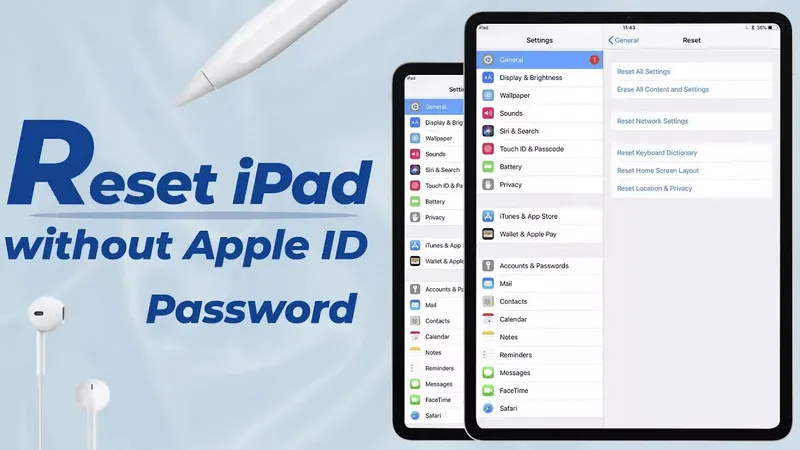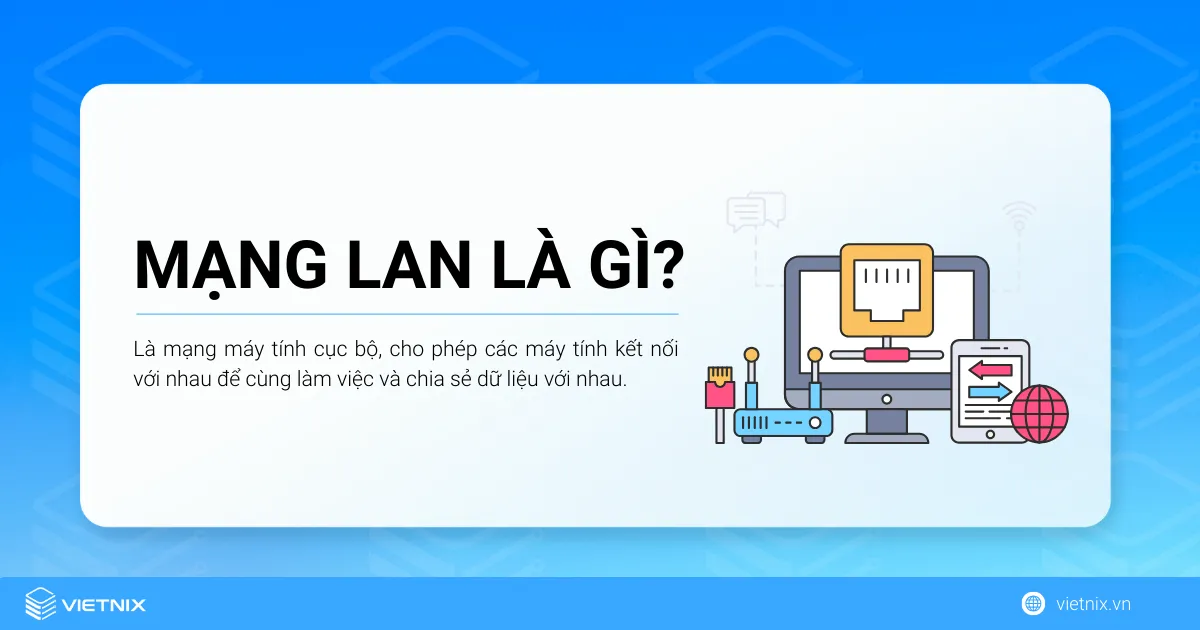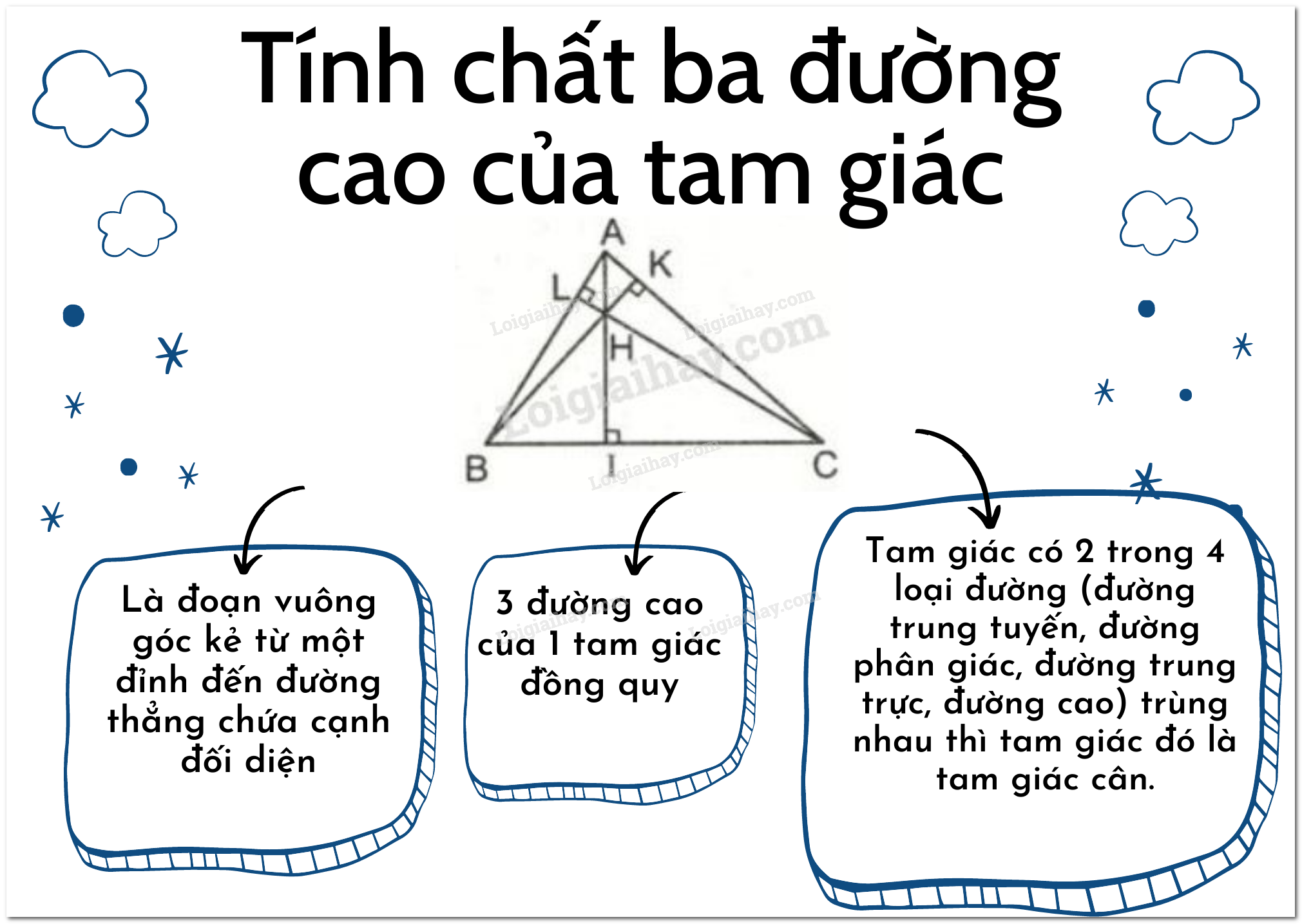Hướng dẫn đổi wifi cho camera ezviz: Đầu tiên bạn cần reset camera ezviz ( bằng cách tìm và ấn giữ nút reset trên camera) > Chọn cài đặt camera > Chọn menu wifi > Sau đó bạn bấm tiếp theo > Chọn wifi cần cài đặt (Nhập mật khẩu wifi) > Tiếp theo kết nối camera với điện thoại > Sau đó hệ thống sẽ tự động cấu hình lại wifi cho camera ezviz.
Reset camera wifi
Để reset camera ezviz các bạn tìm nút reset trên camera, đối với camera ezviz 360 độ thì nút đó sẽ nằm phía dưới bạn chỉ cần đẩy mắt camera ngược lên trên là có thể thấy nút reset.
Ấn nút reset cho camera phát ra âm thanh cảnh báo sau đó bạn bỏ thay ra khỏi nút.
(Cài đặt lại wifi camera ezivz khi đổi mật khẩu wifi - Ảnh: camera phan thiết)
Chọn cài đặt
Sau đó bạn vào phần mềm camera ezviz trên điện thoại, chọn camera cần cài đặt lại wifi bấm vào xem camera và chọn cài đặt.
(Cài đặt lại wifi camera ezivz khi đổi mật khẩu wifi - Ảnh: camera phan thiết)
Chọn menu wifi
Trong phần cài đặt các bạn sẽ nhìn thấy danh mục chọn menu wifi
(Cài đặt lại wifi camera ezivz khi đổi mật khẩu wifi - Ảnh: camera phan thiết)
Sau đó bạn bấm kế tiếp
Trong bước này các bạn chỉ việc tích chọn và làm theo các bước tiếp theo là được.
(Cài đặt lại wifi camera ezivz khi đổi mật khẩu wifi - Ảnh: camera phan thiết)
Chọn wifi cần cài đặt
Sau khi các bạn làm đúng các bước phía trên sau đó các bạn chỉ việc chọn wifi cần và nhập mật khẩu wifi (Bạn lưu ý wifi camera ezviz chỉ hoạt động trên tầng số 2.4)
(Cài đặt lại wifi camera ezivz khi đổi mật khẩu wifi - Ảnh: camera phan thiết)
Kết nối với camera
Hệ thống sẽ bắt đầu kết nối với camera bằng wifi của camera các bạn chỉ việc bấm kết nối và tiếp tục cài đặt wifi (camera đã reset hoàn tất). Lúc này hệ thống sẽ tự động cấu hình wifi mới của bạn vào camera. Tới bước này là xong rồi bạn nhé.
Nếu bước kết nối với camera không được vui lòng quay lại Bước 1 để reset camera.
(Cài đặt lại wifi camera ezivz khi đổi mật khẩu wifi - Ảnh: camera phan thiết)
Bài viết được cập nhật cách đây 2 Tháng




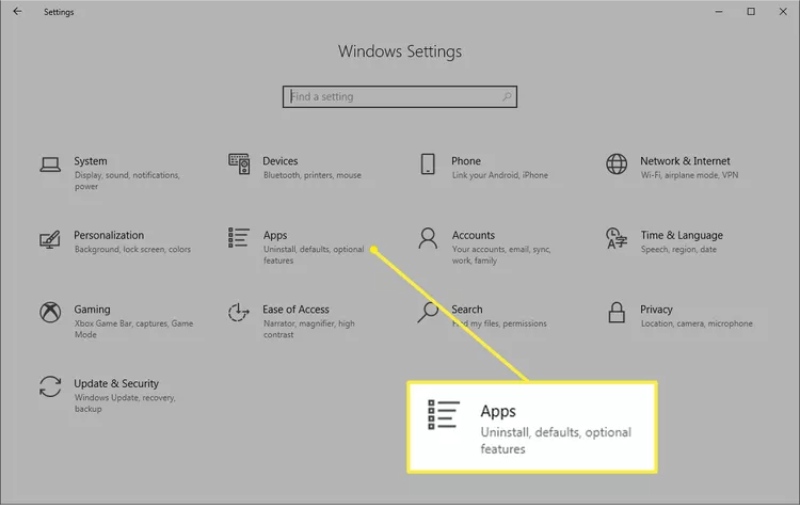
![[Free MS Office 2024 life time] Official guide to download & install Microsoft Office LTSC preview version](/uploads/blog/2024/12/22/6a057b01eafb9e4c547cbaba877ad802b568b6fc-1734853451.png)